材料与渲染练习
先在这里推荐一个纹理材质的网站 -> ?
现在开始我的学习过程ヽ(✿゚▽゚)ノ
首先在网站上随便找了一块免费的石头

往下可以看到一共有五张贴图。

选择分辨率为Medium(1024*1024),全部下载并放进Unity3D的素材中。
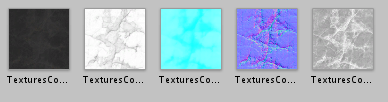
我们一张一张的来,创建一个新的材质球和一个球体对象。首先是Albedo贴图,将其拖到Albedo属性左边的贴图框中,球体变成了这个样子。因为这块石头的纹理比较简单,看起来就像一个黑色的球,仔细看能够看到它的纹路细节。Albedo贴图其实就是一张RGB的图片,你也可以点击Albedo右边的颜色编辑器来创建一个纯色的贴图。
 这样的材质未必太过简陋,那么那些逼真复杂的纹理是怎么创建的呢,我们先不管金属度和平滑度,往下看︿( ̄︶ ̄)︿
这样的材质未必太过简陋,那么那些逼真复杂的纹理是怎么创建的呢,我们先不管金属度和平滑度,往下看︿( ̄︶ ̄)︿
把Normal贴图加上,就是那张看起来是蓝紫色的。球体变成了这样,有了凹凸的纹理,更加逼真了。不过这个高低差不是真的,你会发现边缘还是一个完整的正圆形,说明其实没有真的凹下去或者凸出来,只是视觉上的效果。

下面放上官网的法线贴图效果:

然后我们加上高度贴图,这里有一个问题,高度贴图是灰度图,如果下载的格式是TIF,那么导入进Unity3D会变成天蓝色,需要用PS或者别的软件转一下格式为JPG才正常。
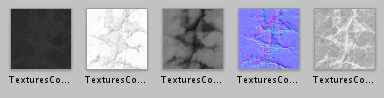
这个素材加上高度贴图的效果感觉不是很明显,就不放图了,可以看官网的对比。

关于法线贴图和高度贴图的异同点详见:?
现在该Ambient Occlusion了,一般称为ao贴图,翻译为环境遮挡,加上之后可以看到更明显的阴影,下图左为无ao,右为有ao,可以看到沟壑的颜色明显变深了。

还以最后一张,roughness贴图,在unity3D中想要使用的话需要做一些处理。因为我们的贴图是“粗糙度”,而unity中只有“平滑度”,并且为了节约资源,平滑度其实就是金属度的Alpha通道的值,需要用图像处理软件进行处理,所以此次我们暂时不使用roughness贴图了。
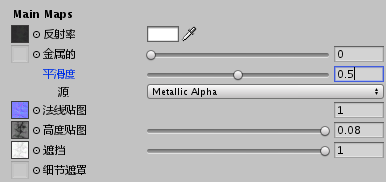
那么现在我们回到金属度和平滑度。我们都知道金属度控制材质表面金属感的程度,平滑度控制材质表面从橡胶到玻璃的光滑程度。
为了金属度的效果更加明显,我们将材质球换成纯白色。将材质球的金属度盒平滑度都拉到最高,你可以看到球体上“反射”出了天空盒,但是这真的是像现实一样的反射吗?
进入菜单栏->窗口->渲染->照明设置,在环境照明中将源改为红色,环境反射改为自定义,并在贴图中选择原来的天空盒。

发生了什么?即使天上没有天空盒,球体上也出现了反射的天空!

其实,金属度的本质就是环境照明和环境反射的比例,而平滑度控制金属度的Alpha通道即透明度。
再随便调一调金属度和平滑度看看效果:
![\[外链图片转存失败,源站可能有防盗链机制,建议将图片保存下来直接上传(img-mnDSzpMd-1569568101639)(T:\TH\大三上\3D游戏设计\4游戏对象与图形基础\材料与渲染练习\images\调整.jpg)\]](https://img-blog.csdnimg.cn/20190927151213696.jpg?x-oss-process=image/watermark,type_ZmFuZ3poZW5naGVpdGk,shadow_10,text_aHR0cHM6Ly9ibG9nLmNzZG4ubmV0L1RpZmluaXR5,size_16,color_FFFFFF,t_70)
| 金属度 | 平滑度 | |
|---|---|---|
| 左上 | 0 | 0 |
| 左下 | 1 | 0 |
| 右上 | 0 | 1 |
| 右下 | 1 | 1 |
那么本次材料与渲染练习就到此为止了,继续努力吧**·~·**